Coreldraw není spuštěn - způsoby, jak problém vyřešit

- 4105
- 397
- Baltazar Kocman
Jako absolutně jakýkoli počítačový program může mít CorelDraw problémy se spuštěním. Navíc mohou nastat zcela neočekávaně. Všechno fungovalo perfektně a tady - a všechno bylo pryč. Protože jste si přečetli tento článek, tento problém se zjevně dotkne a vy. V tomto článku budeme hovořit o možných důvodech, proč může CorelDraw odmítnout pracovat, a také zvážit metody, které pomohou eliminovat problém.

Proč Coreldraw nemusí začít
Důvody mohou být velmi rozmanité.Pokusme se uvést nejoblíbenější:
- Poškození pracovních souborů programu. Důvody mohou být také značné množství. Nejčastěji k tomu dochází při používání špatné kvality přebalení, pokusu o hackování licencované verze programu a její nekompatibilitu s cracker, nesprávnou instalací aktualizací programu, jakož i akce škodlivého softwaru.
- Porušení práv na používání jednotlivých uživatelů programu. Většinou dochází, když několik lidí používá počítač prostřednictvím svého účtu. Pokud si nevyberete parametry „povolit všechny uživatele“ nebo v nastavení účtů Windows, nedávejte povolení používat CorelDraw, tento uživatel nebude fungovat.
Možnosti řešení problému
Přeinstalování programu
Nejjednodušší a nejčastěji nejúčinnějším způsobem bude přeinstalovat program. To pomůže zejména při aktivně používání počítače a instalace a co je důležitější, často smazáno různé programy. Co dosáhnete běžné reinstalace?
- Všechny chybějící soubory budou obnoveny pro plné fungování softwaru.
- Možné poškození bude opraveno.
- Odpovídající okna registru Windows budou přepsána, takže v jeho práci nebudou žádné konflikty.
- Při používání licencovaného programu nebo přebalení s vysokou kvalitou bude možné vyhnout se problémům s nesprávně pracovními komponenty odpovědnými za kontrolu autentičnosti účetních dat uživatele.
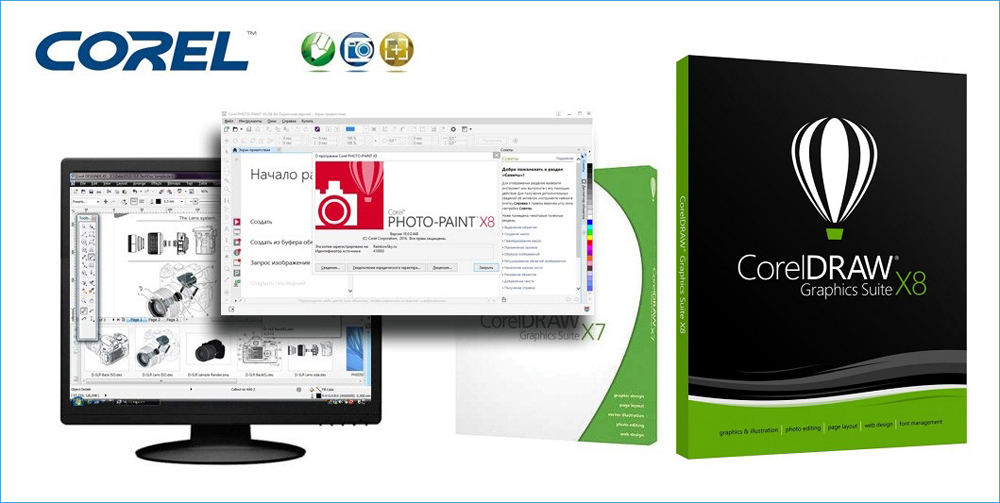
Důrazně vám doporučujeme, pokud aktivně používáte CorelDraw pro profesionální účely, zakupte si licenční kopii programu. Za prvé, to neporuší právní předpisy. Za druhé, nebudete připravovat vývojáře z čestných vydělaných finančních prostředků. Zatřetí, jakékoli problémy vzniklé v důsledku nesprávného hackování budou jako koncept chybět. Začtvrté, můžete získat oficiální technickou podporu. Cena navíc není tak obloha -vysoká pro profesionály. Pokud vás stále zastaví, věnujte pozornost vysoce kvalitním shromáždění a přečtěte si recenze uživatelů, kteří je již stáhli.
Odstranění pozůstatků předchozí verze po nesprávné aktualizaci
Někdy se stává, že aktualizace programu, který byl stažen automaticky, jsou nainstalovány nesprávně a spuštění programu narušuje konflikt souborů aktuální verze a zbývajícím nastavením předchozího, které nebyly z pevného disku odstraněny. Chcete -li to provést, postupujte podle následujících manipulací:
- V nastavení Průzkumníka Windows zapněte zobrazení skrytých souborů (Start - Ovládací panel - Parameters složek - skryté soubory a složky - Zobrazit skryté složky, soubory a disky, nebo pokud používáte Windows 10, přímo v oknech vodiče, přímo v oknech vodiče, přímo v oknech vodiče Na obrazovce v horní části obrazovky přejděte na kartu „Zobrazit“ a vložte pole naproti „skrytým souborům“).
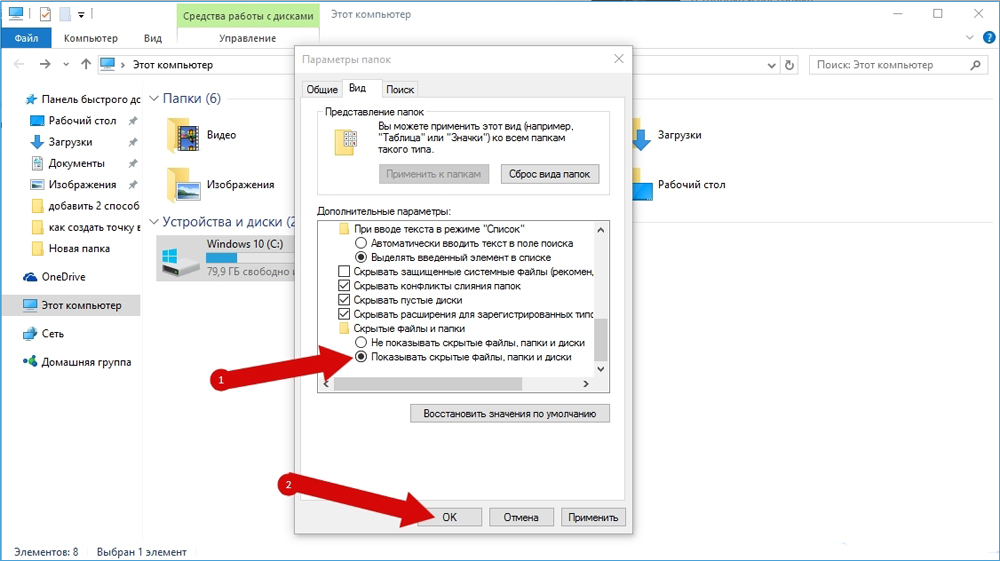
- Přejděte na následující adresu: C - Uživatel - - - AppData - Roaming - Corel.
- Vyberte složku a smažte ji.
- Nyní po spuštění CorelDraw vytvoří novou složku nastavení. Je pravda, že budete muset znovu vytvořit všechny instalace.
Virus
Pokud máte podezření, že škodlivé programy pronikli do počítače, musíte provést důkladnou kontrolu. Chcete -li to provést, v nabídce vašeho antiviru spusťte úplné skenování počítače. Kromě toho nebude zbytečné používat následující nástroje:
- Dr.Web Cureit.Nástroj provede úplné skenování vašeho počítače pomocí nejmodernějších antivirových základen. Často dokonce vidí, že nevidí hlavní antivirus.
- Adwcleaner. Nástroj bude prohledat počítač na přítomnost reklamních modulů, trojských koní, červů a dalších ošklivých lodí, které zasahují do práce vašeho počítače. Pouze při odstraňování nalezených výsledků buďte opatrní, protože často jsou přiděleny i nezbytné soubory.
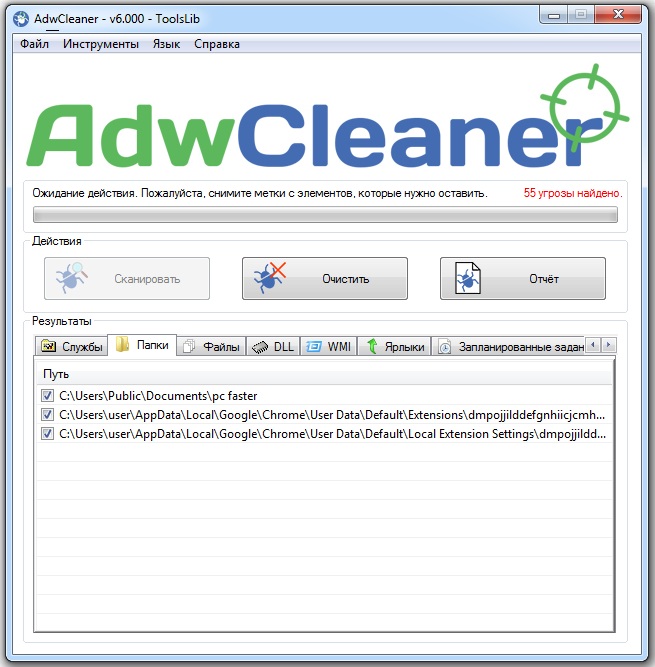
Správa uživatelských práv
Pokud se problém týká zásad uživatelů, musíte trochu pohrávat.Ale ve skutečnosti není nic komplikovaného a v tom. Pojďme se tedy dostat.
- Klikněte na kombinaci klíčů Win + R a v „Otevřené“ linky Print Regedit.
- V okně se otevřelo, přejděte na HKEY_USERS - výchozí - software - větev Corel.
- Klikněte na tuto složku pomocí pravého tlačítka myši a vyberte nabídku „Rozlišení“. Okno pro správu oken pro přístup k programu by mělo začít.
- Označte skupinu „Uživatelé“, po níž ve sloupci „povolte„ slavit “úplný přístup“ s klíštěm. Potvrďte volbu stisknutím tlačítka „Aplication“.
- Pokud po těchto akcích CorelDraw stále nechce začít, přejděte na HKEY_CURRENT_USERS - Software - Corel Branch, po kterém provede nastavení stisknutím nabídky „Soubor“ - „Export“ nebo kliknutím pomocí pravého tlačítka myši a vyberte „“ Export ““.
- V okně vodiče, které se otevírá, vyberte složku, kde chcete nastavení uložit (například vaše plocha), uveďte název soubor a také označte položku „Vybraná větev“. Chcete -li uložit, stiskněte odpovídající tlačítko.
- Znovu načtěte počítač a přejděte na účet, ve kterém je tento problém reprodukován zavedením přihlášení a hesla uživatele.
- Spusťte editor registru a přejděte do pobočky uvedené v odstavci 5.
- V horním řádku nabídky stiskněte „Soubor“ - „Importovat“, najděte soubor uloženého nastavení, vyberte jej a klikněte na tlačítko „Otevřít“.
- Poté by všechno mělo fungovat jistě.
Závěr
Jak vidíte, není nic fatálního v tom, že CorelDraw X7 nebo jiná verze programu nezačne na vašem počítači. Navzdory skutečnosti, že pro to může existovat mnoho důvodů, jsou to jednoduše vyloučeny. V komentářích prosím napište, která z popsaných metod vám pomohla.

